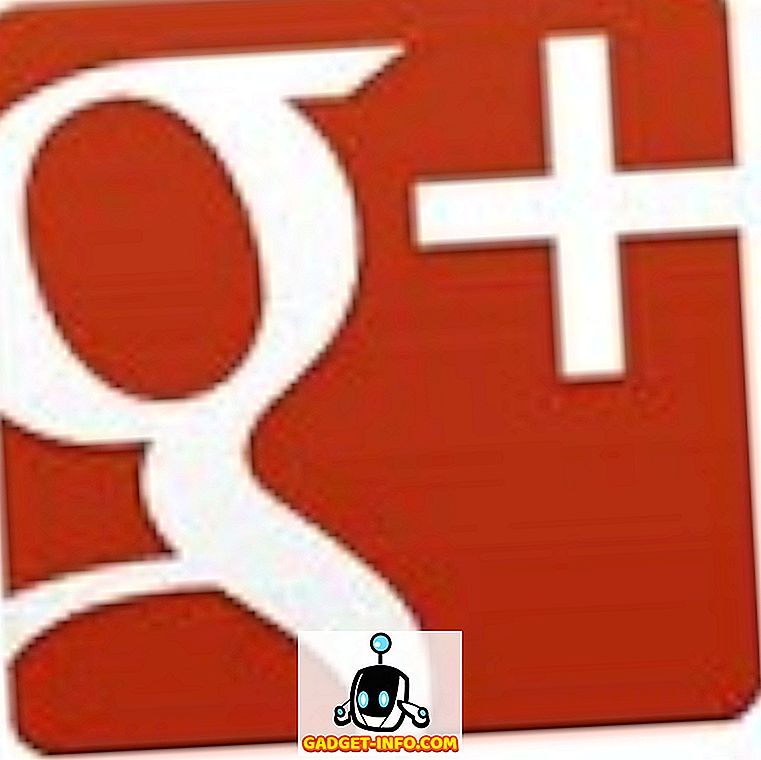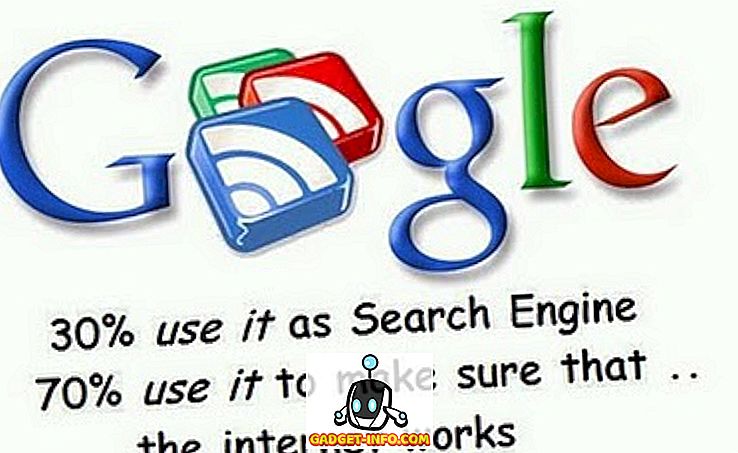เว็บเบราว์เซอร์ทุกตัวมีวิธีตรวจสอบการอัปเดตที่แตกต่างกันซึ่งส่วนใหญ่จะค่อนข้างง่ายและพบได้ในเบราว์เซอร์เอง Firefox ช่วยให้คุณสามารถตรวจสอบการอัปเดตได้อย่างง่ายดายผ่านเมนู ช่วยเหลือ

Opera ยังมีวิธีตรวจสอบการอัปเดตที่ง่ายโดยใช้เมนู วิธี ใช้

แม้แต่ Google Chrome ก็ช่วยให้ง่ายขึ้นด้วยการดาวน์โหลดและติดตั้งการอัปเดตอัตโนมัติ อย่างไรก็ตามหากคุณใช้เบราว์เซอร์ Safari ของ Apple คุณจะตรวจสอบการอัปเดตได้อย่างไร ไม่พบกลไกการอัปเดตสำหรับ Safari เป็นตัวเลือกในเบราว์เซอร์
เมื่อคุณติดตั้ง Safari การ อัปเดตซอฟต์แวร์ของ Apple ก็ถูกติดตั้งเช่นกันและเป็นวิธีที่ง่ายในการอัปเดต Safari
หากคุณยังไม่ได้ติดตั้ง Safari คุณสามารถดาวน์โหลดได้จากที่นี่:
//appldnld.apple.com/Safari5/041-5487.20120509.INU8B/SafariSetup.exe
เป็นที่น่าสังเกตว่ารุ่นล่าสุดที่ Apple เปิดตัวสำหรับ Windows นั้นในปี 2012 ดังนั้นมันเก่ามาก!
ไม่มีทางลัดที่สร้างขึ้นสำหรับโปรแกรม อัปเดตซอฟต์แวร์ Apple ดังนั้นให้นำทางไปยังไดเรกทอรีต่อไปนี้ที่มีไฟล์ . exe ใน Windows Explorer:
การอัปเดตซอฟต์แวร์ C: \ Program Files \ Apple
ดับเบิลคลิกที่ไฟล์ SoftwareUpdate.exe

Apple Software Update เริ่มตรวจสอบซอฟต์แวร์ใหม่ที่มีให้

เมื่อการตรวจสอบซอฟต์แวร์ใหม่เสร็จสิ้นกล่องโต้ตอบ Apple Software Update จะปรากฏขึ้น การอัปเดตซอฟต์แวร์ Apple ที่คุณติดตั้งจะแสดงอยู่ในกล่องรายการแรก โปรแกรมยังแจ้งให้คุณทราบถึงซอฟต์แวร์ใหม่ ๆ ที่คุณไม่ได้ติดตั้งในกล่องรายการที่สอง
เลือกซอฟต์แวร์ที่คุณต้องการอัปเดตและ / หรือติดตั้งโดยเลือกช่องทำเครื่องหมายที่เหมาะสม เมื่อคุณทำการเลือกแล้วให้คลิกปุ่ม ติดตั้ง ที่ด้านล่างซึ่งจะแจ้งให้คุณทราบว่าจะติดตั้งรายการจำนวนเท่าใด

กล่องโต้ตอบ ข้อตกลงใบอนุญาต แสดงขึ้น อ่านข้อตกลงสิทธิ์การใช้งานแล้วคลิก ยอมรับ

หากกล่องโต้ตอบ การควบคุมบัญชีผู้ใช้ ปรากฏขึ้นให้คลิก ใช่ เพื่อดำเนินการต่อ
หมายเหตุ: คุณอาจไม่เห็นกล่องโต้ตอบนี้ขึ้นอยู่กับ การ ตั้งค่าการ ควบคุมบัญชีผู้ใช้ ของคุณ ดูโพสต์ของเรา Windows 7 - วิธีกำหนดค่า UAC (การควบคุมบัญชีผู้ใช้) สำหรับข้อมูลเพิ่มเติม

กล่องโต้ตอบจะปรากฏขึ้นเพื่อแสดงความคืบหน้าของการดาวน์โหลด

เมื่อการดาวน์โหลดเสร็จสิ้นการอัพเดทและ / หรือซอฟต์แวร์ใหม่จะถูกติดตั้ง

เมื่อการติดตั้งเสร็จสิ้นกล่องโต้ตอบจะแสดงสถานะของการติดตั้ง คลิก ตกลง เพื่อกลับไปที่กล่องโต้ตอบ อัปเดตซอฟต์แวร์ของ Apple

คุณสามารถตั้งค่าโปรแกรม Apple Software Update ให้ตรวจสอบการอัปเดตโดยอัตโนมัติและแจ้งให้คุณทราบเมื่อมีการอัปเดต หากต้องการทำสิ่งนี้เลือกการ ตั้งค่า จากเมนู แก้ไข

กล่องโต้ตอบการ ตั้งค่าการอัปเดตซอฟต์แวร์ของ Apple จะปรากฏขึ้นพร้อมกับแท็บ กำหนดการเปิด ใช้งาน เลือกปุ่มตัวเลือกที่สอดคล้องกับความถี่ที่คุณต้องการให้โปรแกรมตรวจสอบการอัพเดต

คุณสามารถตรวจสอบว่ามีการติดตั้งการปรับปรุงใดบ้างโดยคลิกที่แท็บ วันที่ชื่อของซอฟต์แวร์และรุ่นที่เป็นอัพเดตอยู่ในรายการ
คลิก ตกลง เพื่อปิดกล่องโต้ตอบการ ตั้งค่าการอัปเดตซอฟต์แวร์ของ Apple

เมื่อคุณคลิก ตกลง ในกล่องโต้ตอบการ ตั้งค่าการอัปเดตซอฟต์แวร์ของ Apple กล่องโต้ตอบการ ควบคุมบัญชีผู้ใช้ อาจปรากฏขึ้นอีกครั้งขึ้นอยู่กับการตั้งค่าของคุณ (ดูหมายเหตุก่อนหน้าในโพสต์นี้) คลิก ใช่ เพื่อกลับสู่กล่องโต้ตอบการ อัปเดตซอฟต์แวร์ของ Apple

หากต้องการปิดกล่องโต้ตอบการ อัปเดตซอฟต์แวร์ของ Apple ให้คลิกปุ่ม ออก ที่ด้านล่าง นอกจากนี้คุณยังสามารถเลือก ออก จากเมนู ไฟล์

คุณสามารถตรวจสอบเวอร์ชันของ Safari ที่ติดตั้งได้อย่างง่ายดาย หากต้องการดูเวอร์ชันปัจจุบันของ Safari คลิกปุ่มรูปเฟืองที่มุมบนขวาของหน้าต่าง Safari และเลือก About Safari จากเมนูแบบเลื่อนลง

Safari เวอร์ชันที่ติดตั้งในปัจจุบันจะแสดงบนกล่องโต้ตอบ เกี่ยวกับ หากต้องการปิดกล่องโต้ตอบ เกี่ยวกับ ให้คลิกปุ่ม X ที่มุมบนขวา